Word2010如何设置带颜色的底纹样式
来源:网络收集 点击: 时间:2024-02-23【导读】:
在Word中我们可对表格进行很多操作,有时我们需要对表格的标题栏、某一个单元格设置底纹、以及不同颜色的底纹。那么我们在哪里设置底纹呢,接下来我告诉大家两种方式来打开底纹设置界面以及操作方法。 这个方法还可以运用到文字段落的底纹样式设置!工具/原料moreWord2010方法一:1/6分步阅读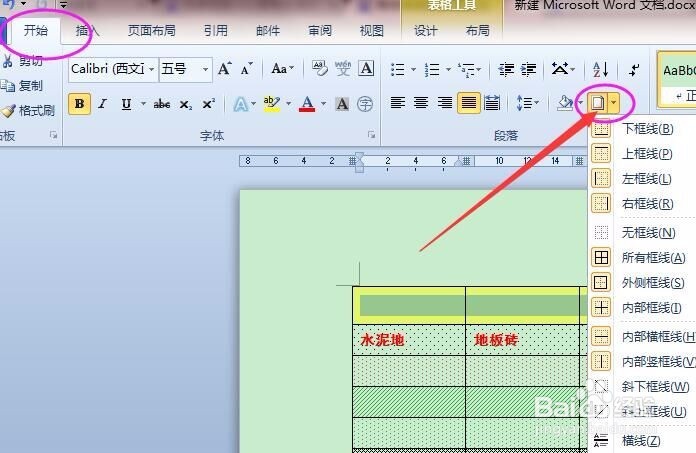 2/6
2/6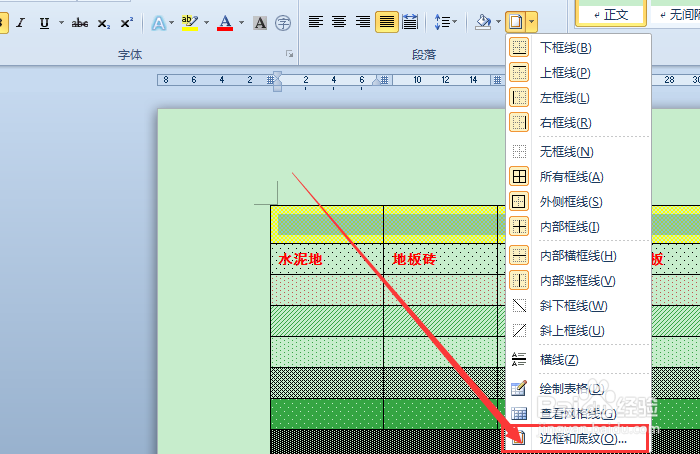 3/6
3/6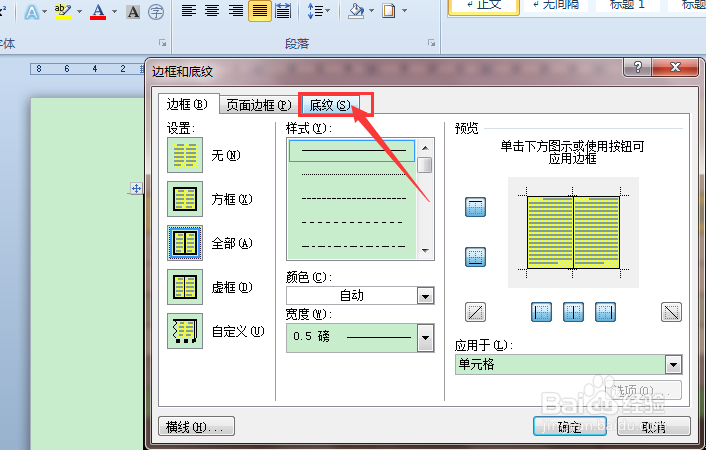
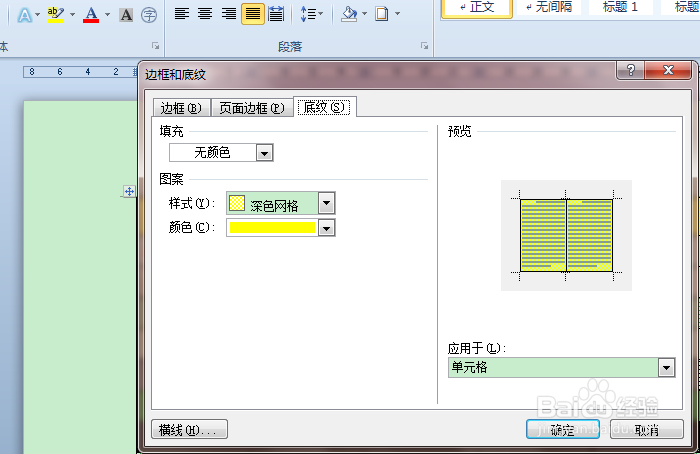 4/6
4/6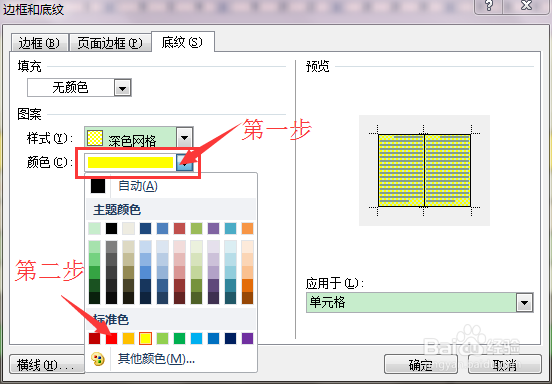 5/6
5/6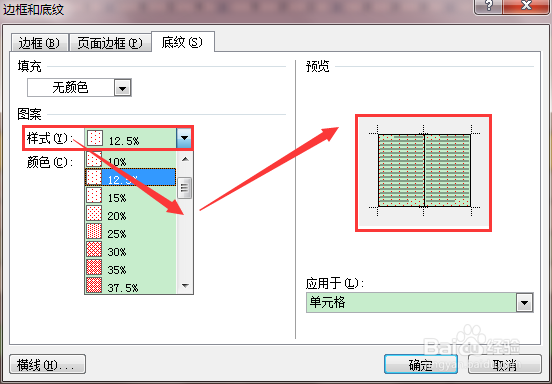 6/6
6/6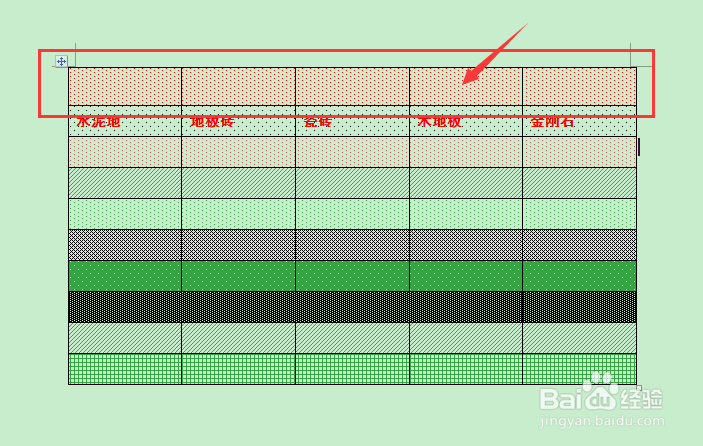 方法二:1/2
方法二:1/2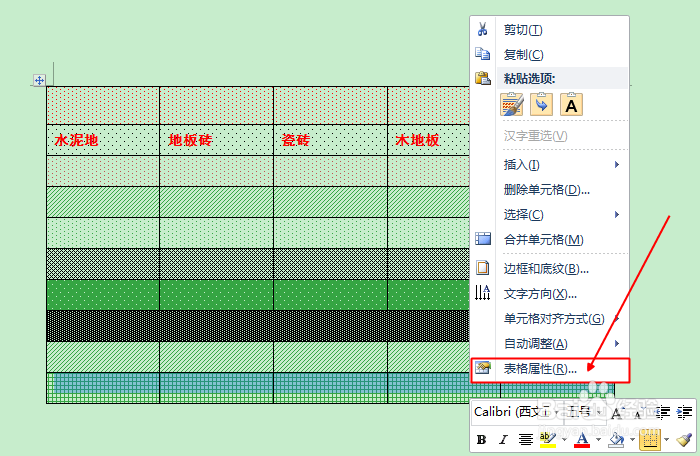 2/2
2/2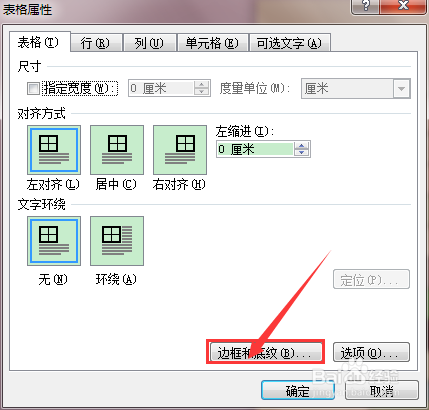
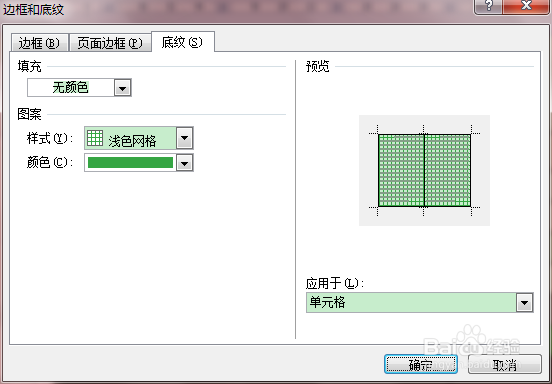
选中需要填充底纹的某个、某行或某列单元格,然后在【开始】选项卡页面,点击如图箭头所示的下拉按钮,出现下拉菜单。
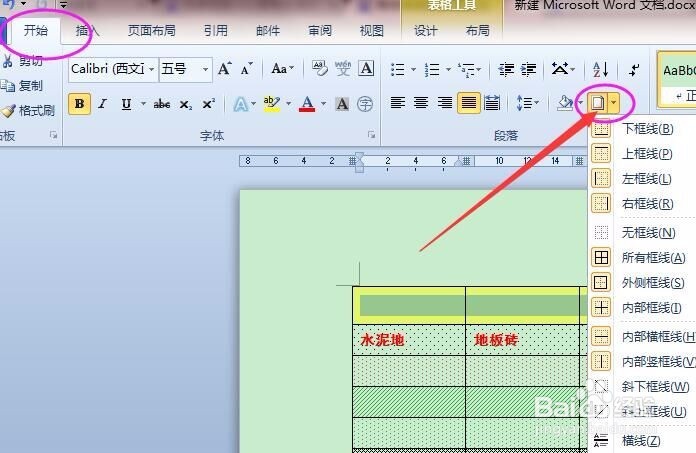 2/6
2/6在出现的下来菜单中选中,最下面的按钮,【边框与底纹(O)】。
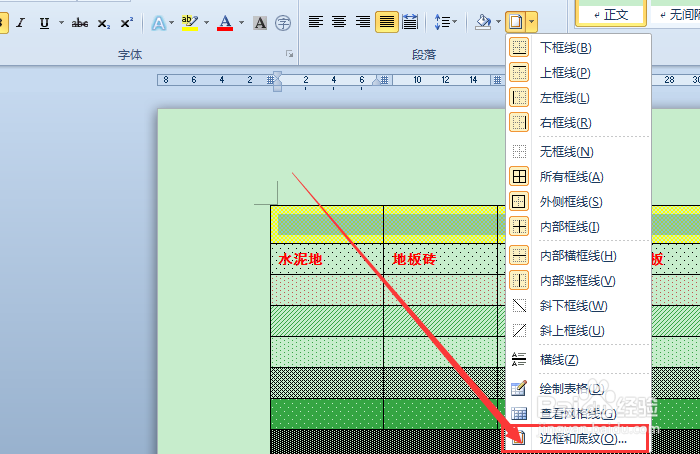 3/6
3/6进入【边框与底纹】窗口,然后点击【底纹】选项卡,进入底纹设置界面。如下图所示:
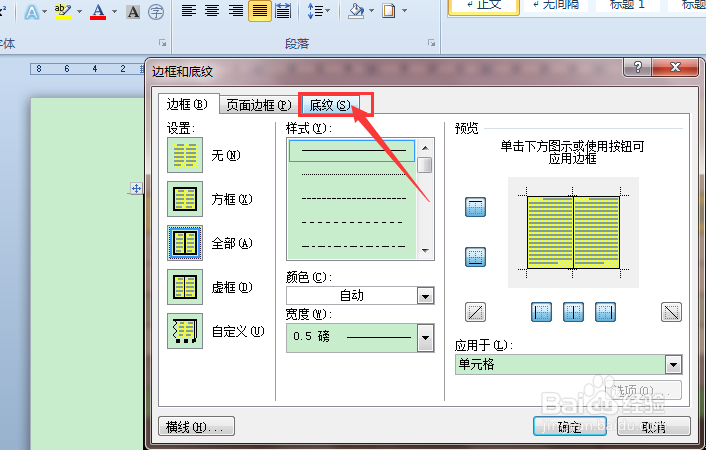
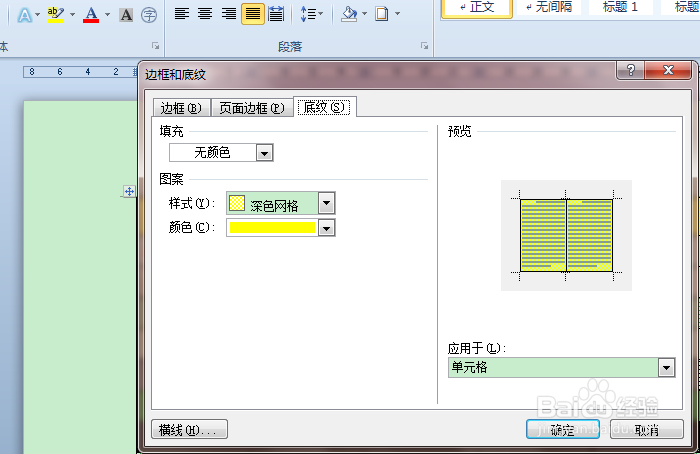 4/6
4/6下面我们首先选择想要的底纹颜色,这里我们选择一个【红色】,如下图所示:
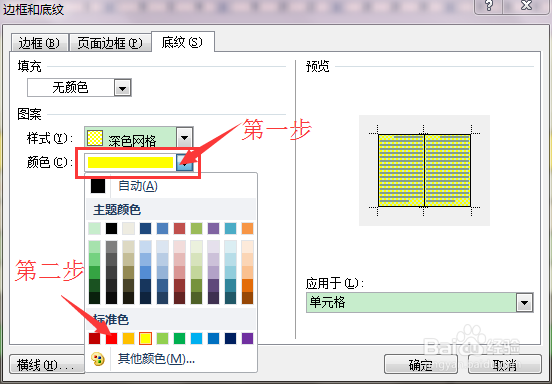 5/6
5/6设置完底纹颜色,我们来选择想要的底纹,我们点击【样式】的下拉选择框,滚动鼠标中间的滚轮,选择合适的底纹,在有右侧可以预览底纹的样式,不过仔细看,刚开始的5%为点点状的底纹,随者百分比的增大,越来越密集。
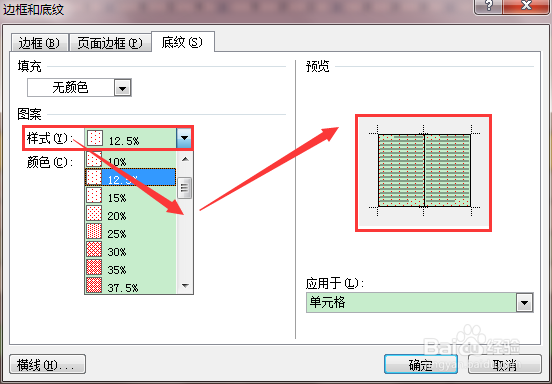 6/6
6/6最后看看效果吧,表格第一行。
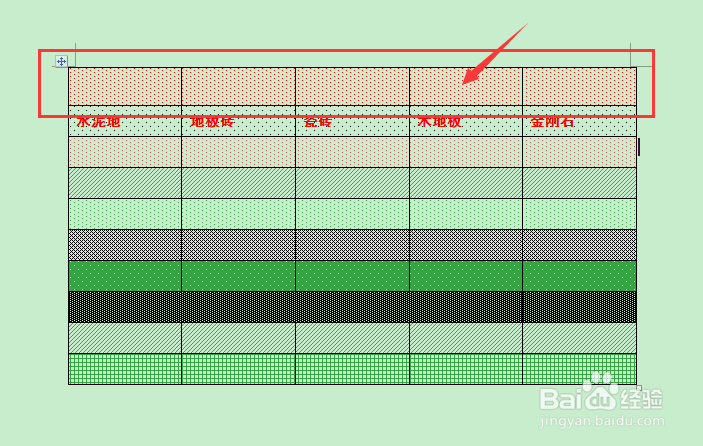 方法二:1/2
方法二:1/2选中需要填充底纹的某个、某行或某列单元格,然后鼠标右击,选择【表格属性】。
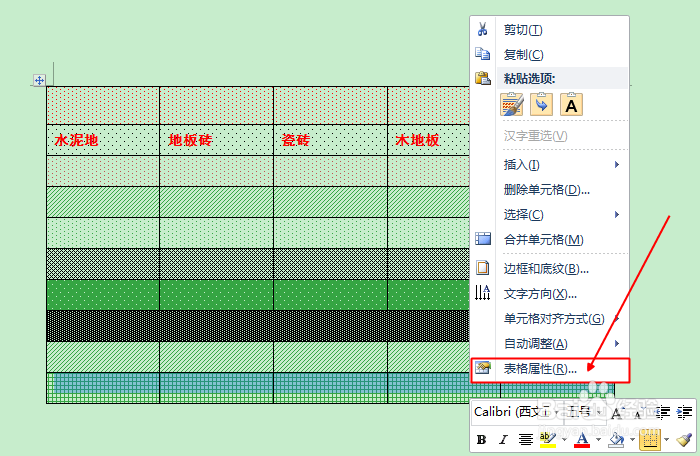 2/2
2/2进入表格属性窗口,点击【边框底纹(B)】按钮,就会进入我们熟悉的【边框与底纹】设置界面。
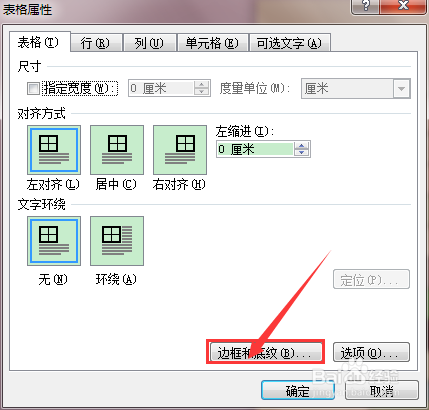
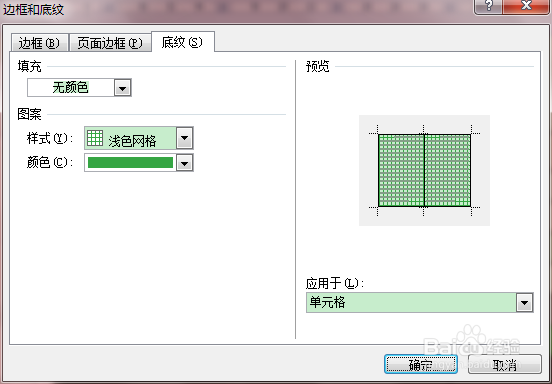
版权声明:
1、本文系转载,版权归原作者所有,旨在传递信息,不代表看本站的观点和立场。
2、本站仅提供信息发布平台,不承担相关法律责任。
3、若侵犯您的版权或隐私,请联系本站管理员删除。
4、文章链接:http://www.1haoku.cn/art_111136.html
上一篇:无限火力诺克萨斯统领玩法攻略
下一篇:PPT怎么添加素材图片?
 订阅
订阅